
Con la nuova Dev Build, Google ha introdotto in Chrome la possibilità di installare le Web Apps presenti in Chrome OS, il sistema operativo di Mountain View dedicato ai Netbooks.
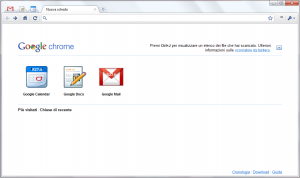
- Scarichiamo ed installiamo l’ultima Dev Build di Google Chrome.
- Aggiungiamo la stringa –enable-apps al collegamento di Google Chrome.
Se il collegamento di Google Chrome è sul Desktop ci basterà cliccare:
Tasto Destro sull’icona > Proprietà > Collegamento e aggiungere –enable-apps alla fine. Quindi premiamo “ok”.
Se il collegamente di Google Chrome è pinnata nella superbar di Windows 7 dovremo cliccare:
Tasto Destro sull’icona > Tasto Destro sulla scritta “Google Chrome” > Proprietà > Collegamento e aggiungere –enable-apps alla fine. Quindi premiamo “ok”.
- Scarichiamo ed installiamo le Web Apps:
Download | Gmail App
Download | Docs App
Download | Calendar App - Riavviamo Google Chrome
- Apriamo una nuova scheda e scegliamo le applicazioni da aprire.
Adesso saremo in grado di usare le Web Apps di Chrome OS anche in Google Chrome.
Aggiornamento: Adesso potete installare anche la Web Apps di R27.it
Download | R27.it App
NB: Potete anche non installare le estensioni ma caricarle direttamente dal pc. La procedura da seguire è questa:
- Apriamo la pagina delle estensioni di Chrome (chrome://extensions/)
- Clicchiamo su “Modalità sviluppatore“
- Clicchiamo su “Carica estensione non pacchettizzata…“
- Inseriamo quindi i percorsi delle Web Apps:
Gmail: C:\Users\NOMEUTENTE\AppData\Local\Google\Chrome\Application\6.0.453.1\Resources\gmail_app
Docs: C:\Users\NOMEUTENTE\AppData\Local\Google\Chrome\Application\6.0.453.1\Resources\docs_app
Calendar: C:\Users\NOMEUTENTE\AppData\Local\Google\Chrome\Application\6.0.453.1\Resources\calendar_app
Naturalmente dovrete sostituire la scritta NOMEUTENTE con il vostro nome utente Windows. - Una volta caricate riavviamo Chrome.
Thanks to gHacks
Iscriviti al nostro canale Telegram per rimanere sempre aggiornato sulle ultime notizie!